опыт Heads and Hands и Skyeng — Карьера на vc.ru
Всем привет, меня зовут Андрей, я тимлид проджект менеджеров в компании Heads and Hands. В рамках своей работы я регулярно провожу клиентские встречи, от эффективности которых напрямую зависит качество будущего проекта.
4358
просмотров
В статье я поделюсь результатом совместного исследования с топ-менеджерами Skyeng и отвечу на вопрос: как провести эффективную встречу.
В конце статьи будет ссылка на шпаргалку.
Исследование включило в себя интервьюирование топ-менеджеров Skyeng, опыт внутренней и внешней коммуникации Heads and Hands, а также изучение тематических статей и зарекомендовавших себя практик. Например, приемов проведения встреч от T.J. Walker. (Walker обучал ораторскому искусству президентов, премьер-министров, нобелевских лауреатов, сенаторов и написал книгу ставшую бестселлером №1 на территории Соединенных Штатов — «Secret to Foolproof Presentations»)
Можно выделить много разных типов встреч: 1 на 1, регулярный митап, креативная сессия — все они могут проходить вживую, в формате конф-колла или быть чем-то смешанным. Предлагаю разложить по полочкам самый сложный, на мой взгляд, тип встречи:
Предлагаю разложить по полочкам самый сложный, на мой взгляд, тип встречи:
Нерегулярная;
Много вопросов;
Часть участников подключены удаленно;
Представлено несколько сторон и несколько мнений;
Больше чем на 3 человека.
Подготовка ко встрече
Первый и самый важный этап — подготовка. Я поделил его на 6 шагов-вопросов которые стоит задать самому себе (далее каждый из этапов будут поделены на шаги-вопросы, они составят «карманную шпаргалку» приложенную в конце статьи).
1. Нужна ли эта встреча?
Обязательный вопрос, с которого стоит начать: Нужна ли эта встреча? Лучшая встреча та, которой не было. Можно ли решить все вопросы в переписке, можно ли обсудить их за несколько минут в коридоре? Прикиньте в уме среднюю часовую ставку специалистов, которых вы планируете позвать на встречу, умножьте на количество участников и на продолжительность встречи, получится итоговая стоимость встречи.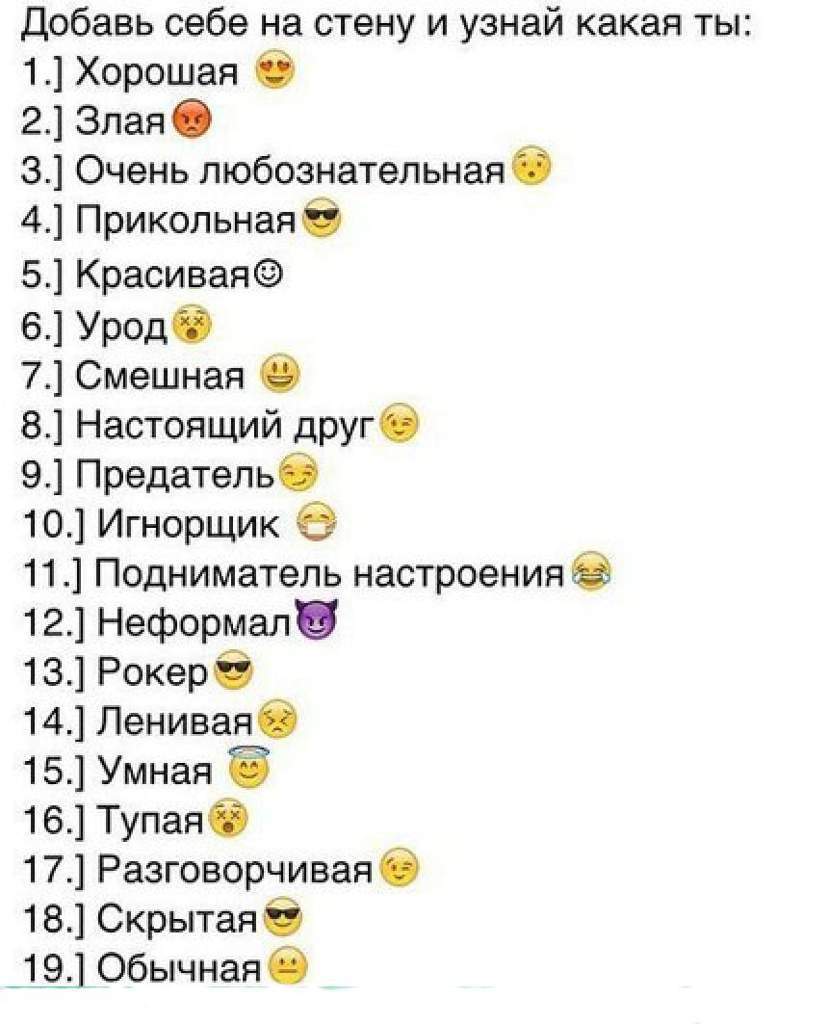 Вопрос выносимый на встречу точно стоит денег, которые вы собираетесь потратить?
Вопрос выносимый на встречу точно стоит денег, которые вы собираетесь потратить?
2. Что мы обсуждаем?
Определились, проблемы действительно требуют обсуждения, что дальше? Подготовьте список вопросов — адженду (специалисты советуют не выносить больше 5 основных идей на одно обсуждение/презентацию, даже если это годовое планирование для 17ти отделов сразу. Стоит разбить стратсессию на несколько осмысленных частей с перерывами). Составьте свой список вопросов или соберите список вопросов от участников. Отфильтруй их и выбери действительно важные. Итоговая адженда должна быть простой и понятной:
- быть не больше 1 листа
- объяснять повестку встречи
- осведомлять о необходимости подготовки к обсуждению
3.Сколько нам нужно времени?
Оцени примерный тайминг на встречу. Это поможет участникам быстрее выбрать подходящий слот в расписании, а вам более структурировано подойти к встрече. Что стоит учитывать при выборе тайминга:
Что стоит учитывать при выборе тайминга:
- Оценить примерный тайминг на каждый из вопросов адженды и выбирать итоговый отталкиваясь от суммы времени на вопросы, на обсуждение адженды в начале и подведение итогов в конце.
- Сколько времени вы даете участникам на опоздания/сборы/подготовку.
- Если встречи идут друг за другом, выставляйте тайминг по 20/45 минут. Тогда у вас будут промежутки на подготовку к следующей встрече или написание фоллоуапа по прошедшей встрече.
- Определите формат проведения: вы пытаетесь решить все как можно быстрее и проводите классический стендап, когда вся команда ведет обсуждение стоя или это встреча для важного гостя с комфортной переговоркой, горячим кофе и долгими приветствиями?
4. Кого еще стоит позвать на встречу?
Спроси участников кто еще может быть релевантным источником информации по обсуждаемым вопросам. Не стоит забывать, что чем меньше участников, тем лучше.
Держим в голове формулу: ставка участников*количество участников*время встречи = стоимость встречи
Кроме экономии денег и времени, это поможет сильно упростить фасилитацию (управление, написание заметок, подведение итогов и пр. Статья по теме) встречи, избежать множества споров. У Джефа Безоса (CEO Amazon) есть довольно известное правило двух пицц: Количество людей на встрече не должно превышать количество людей наедающихся двумя пиццами, т.е. 5-8 человек. Научные изыскания в области групповых коммуникаций доводят эту цифру до 10 человек.
Нужно понимать, что чем больше участников, тем выше вероятность развития:
- Группового мышления (боязнь продемонстрировать свое мнение, боязнь осуждения)
- Социальной лени (в большой группе у индивида меньше мотивации, т.к. ответственность распределена между участниками)
5. Когда и где будет проходить встреча?
Маленький вопрос, за которым часто скрывается куча потраченного времени. Чтобы выбрать удобное время для всех участников можно использовать следующие решения:
Чтобы выбрать удобное время для всех участников можно использовать следующие решения:
- опрос в чате со всеми участниками (предлагаете сразу несколько слотов, смотрите распределение ответов, склоняете меньшинство к удобному остальным варианту)
- открытые google календари (если у всех участников можно посмотреть свободные слоты, ищем совпадения, идем всех переспрашивать, действительно удобно ли им)
- сервисы вроде calendly (https://calendly.com/ — удобный сервис, когда вас всего двое на встрече. Выдаете человеку ссылку, он выбирает тип встречи, выбирает твой свободный слот, добавляет описание — все готово. Вы потратили минимум времени на планирование встречи. Чем отличается это от открытого календаря? Гибкие настройки типов встречи и слотов под них. Допустим вам на неделе могут назначить только один «Совместный обед» и только три «60 минутных встречи» исключительно в четверг и пятницу).
Определились со временем? Забронируйте переговорку, выберите удобное всем место, подготовьте комнату в Zoom, Hangouts, добавьте всех заранее в Skype.
Этот вопрос я лично считаю самым проблемным, потому что до сих пор не нашел универсального инструмента для его решения. Если у вас вдруг есть такой, пожалуйста, напишите мне в комментариях 🙂
6. Все ли получили адженду? У всех ли есть все необходимое для подготовки ко встрече?
Никогда не будет лишним перепроверить себя:
- все ли участники встречи получили адженду?
- у всех есть доступ к материалам которые надо прочитать перед встречей?
- все ли одобрили выбранное время встречи?
- у всех ли есть Skype? и т.д. (С этим, думаю, все понятно).
Начало встречи
1. Все ли участники готовы ко встрече?
Начинаем с того же, чем закончили прошлый этап: Все ли готовы? И первый кого стоит проверить — это вы сами. Ваша встреча — ваша ответственность, по возможности придите в переговорку заранее, разложите раздаточные материалы, подключите оборудование, настройте соединение. В конце концов, убедитесь что всем хватает стульев.
В конце концов, убедитесь что всем хватает стульев.
В применении к приглашенным, этот пункт не обязательно про подходящую информацию в голове, скорее про эмоционально-физическое состояние. Возможно, встречу стоит перенести, если один из ключевых участников мучается сегодня от головной боли. Есть одна крутая практика для быстрой синхронизации участников встречи, ее мне посоветовали ребята из Skyeng : Check In/Check Out
2. Какие ожидания от встречи?
Спросите участников, что они ожидают от встречи. Важно синхронизировать этот момент сразу и понять какой должен быть итоговый результат. Утрируя, при одном и том же вопросе адженды «Требования к новым баннерам на сайт» — приглашенные контентщик и разработчик могут ожидать абсолютно разного обсуждения.
А теперь задайте тот же вопрос себе: Чего жду я от этой встречи? Что Я хочу, чтобы эти люди сделали? Что может мотивировать их на это? Ведите встречу исходя из полученного ответа.
3.Еще раз, какая адженда у встречи?
Предыдущий вопрос плавно перетекает в фактический список вопросов на встречу, повтори его для всех участников. В 21 веке раздаточные материалы все еще считаются хорошей практикой. Распечатайте лист с адежндой для каждого участника, и им будет легко оставаться в контексте обсуждения и следить за прогрессом.
В 21 веке раздаточные материалы все еще считаются хорошей практикой. Распечатайте лист с адежндой для каждого участника, и им будет легко оставаться в контексте обсуждения и следить за прогрессом.
4. Кто что делает на встрече?
Представим что у вас не получилось последовать совету Джефа Безоса и ваша встреча напоминает собрание межгалактического сената. Раздели роли:
- фасилитатор встречи («Человек обеспечивающий успешную групповую коммуникацию», ведущий встречу)
- ответственный за тайминг (вместо отдельного человека, можно использовать обычный таймер, который даст понять что время на обсуждение вопроса вышло)
- ответственный за заметки (многие привыкли самостоятельно фиксировать важные вещи по ходу разговора, но в активном обсуждении на большое количество человек это может быть крайне сложно. Диктофон и отдельный ответственный помогут решить эту проблему)
- Online амбассадор (если по ту сторону экрана находится полная переговорка людей из другого города, есть смысл выбрать одного ответственного, который будет озвучивать мнение всех своих)
Возможно кому-то стоит вообще запретить участвовать в обсуждении и оставить наблюдателем.
Обсуждение
1. То ли мы обсуждаем?
Двигаясь по вопросам адженды, следите за тем, чтобы обсуждение не отдалялось от их сути. «Заземляйте» слишком сложные вопросы, которые точно не уложатся в текущий тайминг и переноси их на отдельные встречи (время будущих встреч лучше сразу зафиксировать по итогам текущей). Поддерживать обсуждение в правильном русле поможет лайфхак, которым со мной также поделились ребята из Skyeng: правило одного вето. Каждый участник встречи, будучи приглашенным получает возможность один раз наложить запрет на релиз продукта, без принятия решения по конкретному вопросу. Пример: Участники встречи уже 10 минут бурно обсуждают какая должна быть иконка у будущего мобильного приложения, хотя у вас нет даже готового дизайна для начала разработки. Вы останавливаете их и просите поднять руку того, кто готов запретить старт разработки приложения без конкретного решения по его иконке. Как показывает практика, если применять это правило исключительно для сохранения вектора развития обсуждения, руку никто никогда не поднимет и вы сможете вернуться к действительно важным вопросам. Если же кто-то считает возникшую проблему слишком важной, возвращайтесь к пункту про заземление.
Если же кто-то считает возникшую проблему слишком важной, возвращайтесь к пункту про заземление.
2. Хватит ли нам времени?
Включаясь в бурное обсуждение, следите за таймингом встречи. Если встреча больше часа — подумайте про короткие перерывы. Если у тебя нет ответственного за тайминг, используйте обычный таймер на телефоне или Tomato на ноутбуке. Подготавливая презентацию ко встрече, я всегда оставляю на ней роадмап — небольшой каунтер на слайдах, который позволяет всем понимать сколько тем мы уже отсмотрели/обсудили. Мне же помогает сравнивать текущий прогресс с оставшимся временем.
В нижней части слайда указываю общее количество слайдов буллитами и отмечаю на каком этапе мы сейчас находимся.
3. Все ли высказались?
Фасилитатор встречи должен обязательно следить за тихими и замкнутыми участниками, так как ценная информация может храниться в их мнении с такой же вероятностью как и во мнении всех остальных.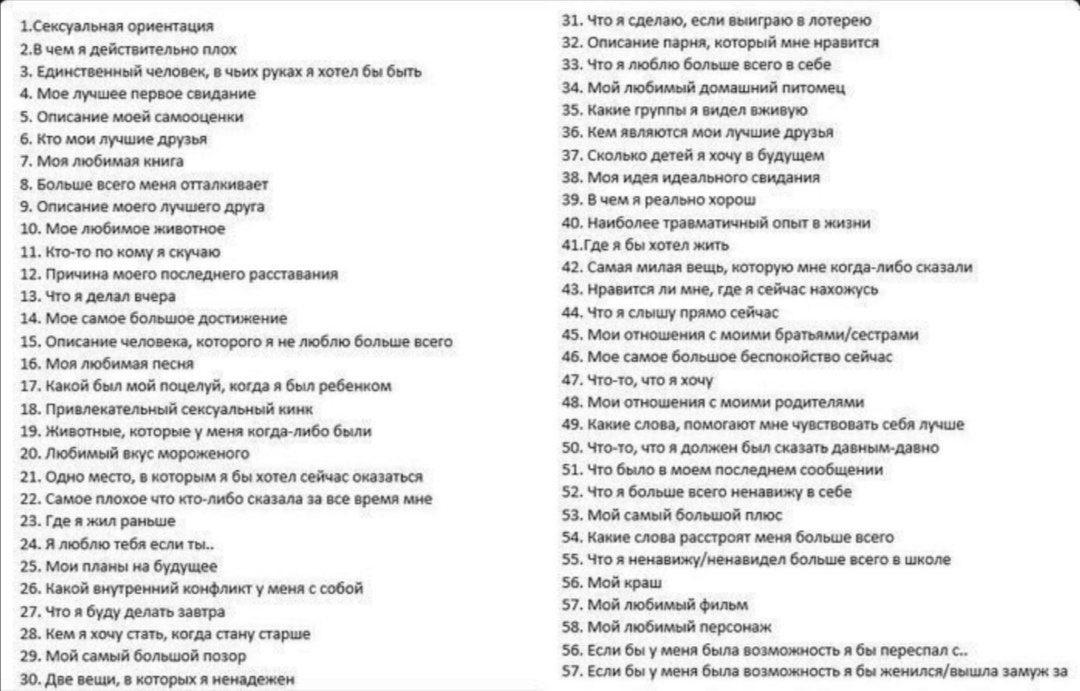 Я уже упоминал про эффект социальной лени, в разделе подготовки ко встрече. Размытая ответственность может помешать высказаться даже не замкнутым, при других обстоятельствах, людям. Обращайся к ним напрямую и задавай открытые вопросы.
Я уже упоминал про эффект социальной лени, в разделе подготовки ко встрече. Размытая ответственность может помешать высказаться даже не замкнутым, при других обстоятельствах, людям. Обращайся к ним напрямую и задавай открытые вопросы.
4. Что полезного в итоге получилось?
За 5 минут до конца встречи начни подводить итоги, какие вопросы обсудили, какие решения по ним приняли, какие вопросы вынесли на другие встречи, когда назначаем эти дополнительные встречи, какие задачи и кому были поставлены. Но ваша задача не просто подвести итоги, а дать всем участникам осознание ценности потраченного времени. Насколько вы продвинулись к общей глобальной цели проведя эту встречу?
5.«Спасибо!»
Не забудь поблагодарить участников за уделенное время, внимание и проделанную работу
Постпродакшн
Все обсудили, решение приняли, ответственных назначили и даже уложились в тайминг, но расслабляться еще рано!
1. Осталась ли встреча где-то кроме как в головах участников?
Собери фоллоуап: кратко опиши итоги встречи, поставь задачи ответственным людям по этим итогам, прикрепи материалы со встречи (запись аудио, фото доски).
2. Что думают остальные?
Собери обратную связь по проведенной встрече. Для этого тебе вполне хватит простого формата: хорошо/плохо, полезно/не полезно, что понравилось/что не понравилось.
Это можно сделать в виде анонимного опроса в чате со всеми участниками прошедшей встречи. Если вы используете описанную в разделе «Начало встречи» методику Check Out, можете опросить участников до того как все разошлись.
3. Были ли выполнены договоренности?
За этим может следить сам исполнитель договоренности, специальный ответственный или, если формат встречи позволяет, выполнение договоренностей можно проверить в начале следующей встречи.
Заключение
Не смотря на то, что в статье я старался разобрать максимально возможное количество проблем и их решений, осталось еще много факторов, которые могут сильно повлиять на эффективность вашей встречи. Опоздания участников, открытый конфликт (тема для отдельной статьи) и даже плохой интернет. Поэтому я был бы рад услышать с какими проблемами при проведении встреч сталкиваетесь вы и какими инструментами пользуетесь.
Поэтому я был бы рад услышать с какими проблемами при проведении встреч сталкиваетесь вы и какими инструментами пользуетесь.
Спасибо за прочтение, ниже прикладываю ссылку на мою шпаргалку для проведения эффективной встречи и надеюсь что она окажется полезна многим: Шпаргалка в Notion
Шуточные тесты — 100 фото
1
Смешные тесты по дате рождения
2
Первая буква твоего имени
3
Первая буква фамилии
4
Кто ты в новом году по дате и месяцу рождения
5
Викторина для инстаграмма
6
Интересные идеи для сторис
7
Тесты для инстаграмма
8
Узнай про себя всё первая буква фамилии
9
Приколы по первой букве имени и фамилии
10
Первая буква имени
11
Смешные тесты
12
Смешные тесты по дате рождения
13
Первая буква имени и фамилии
14
Кто ты по дате рождения прикол
15
Первая буква имени
16
Приколы по дате рождения
17
Первая буква твоего имени
18
Психологические тесты
19
Приколы по дате рождения и месяц
20
По последней цифре года рождения
21
Веселый девиз по жизни
22
Викторина в инстаграмме
23
Первая буква имени первая буква фамилии
24
Профессия по дате рождения
25
Самые красивые прозвища
26
Ваш новогодний костюм по дате рождения
27
Аналай и другие его имена
28
По последней цифре года рождения
29
Супергеройское имя
30
Кто ты по Дню рождения и месяцу приколы
31
Вопросы для инастрагрма
32
Интересные и необычные вопросы
33
Первая буква имени Дата рождения
34
Задачи на логику в картинках
35
Вопросы для инстаграмма
36
Кто ты по имени и фамилии
37
Чего мы хотим
38
Пришло время признаться
39
Какой вопрос задать девушке
40
Тест на коронавирус юмор
41
Вопросы парню
42
Выбрать цифру
43
Смайлики со словами
44
Выбери цифру
45
Анкета для друзей вопросы
46
Отвечу на любой вопрос
47
Анекдоты о коронавирусе в картинках
48
Воаомы подруге
49
Последние цифры номера
50
Смешные имена индейцев
51
Задачки головоломки
52
Какое имя можно придумать
53
Прикольные тесты для друзей
54
Интересные факты о маникюре
55
Смешные клички
56
Придумать красивое название
57
Головоломка номер парковочного места
58
Кто я для тебя
59
Идеи для сторис в Инстаграм с вопросами
60
Тесты смешные и прикольные
61
Выбери смайлик
62
Шутки про анализы
63
Кто вы шуточный тест
64
Смешные тесты
65
Шутки про историю
66
Смешные тесты
67
Вопросы другу
68
Приколы протпрограмистов
69
Список радости
70
Логические загадки в картинках
71
Оскорбление на букву а
72
Задачки на логику
73
Опросы на стену
74
Шутки по именам
75
Любовные вопросы
76
Твой костюм на новый год
77
Первая буква имени и фамилии
78
Ди Каприо хитрый Гэтсби
79
Психологические тесты
80
Месяц твоего рождения
81
Кем ты будешь в новый год приколы
82
Минусы Козерогов
83
Тест на коронавирус в домашних условиях
84
Смешные тесты по дате рождения
85
Вопросы для инстаграмма
86
Игры для инстаграмма
87
Кто я для тебя
88
Тест на шизофрению
89
Идеи для личного дневника цитаты
90
Вопросы девушке
91
Тест на ПСИХИКУ
92
Первая буква фамилии
93
Молитва избавь меня Боже от учительской рожи
94
Интересные вопросы
95
Идеи для сторис в Инстаграм
96
Выбрать цифры с заданиями
97
Выберите цифру
98
Идеи для сторис в Инстаграм
99
Головоломка двери
вычислительное моделирование — математическое объяснение того, почему большинство людей выбрали 7, когда их попросили выбрать число от 1 до 10
В последний день я смотрел видео на «Numberphile», в котором было странное требование. Согласно видео, если вы попросите людей случайным образом выбрать любое целое число от 1 до 10 (оба включительно), люди с большей вероятностью выберут 7. Они также сказали, что около 45% людей предпочитают данный вариант. Ссылку на это видео я оставлю в комментариях.
Согласно видео, если вы попросите людей случайным образом выбрать любое целое число от 1 до 10 (оба включительно), люди с большей вероятностью выберут 7. Они также сказали, что около 45% людей предпочитают данный вариант. Ссылку на это видео я оставлю в комментариях.
По их словам, объяснение этого странного явления заключается в том, что когда их просят сделать случайный выбор, 1 и 10 получают наименьшее предпочтение, поскольку они являются конечными точками, и поэтому они не кажутся случайными тому, кто делает выбор. 5 отменяется следующим, так как он находится точно посередине между конечными точками. Далее отменяются даже числа, поскольку человеческий мозг ассоциирует чувство порядка с числами, кратными 2, и поэтому не считает их совершенно случайными. (Здесь я вступаю, чтобы внести дополнительный вклад в теорию — мое личное предположение состоит в том, что мозг делает то же самое для кратных всех целых чисел, только в меньшей степени по мере увеличения целого числа. Таким образом, нечетные простые числа должны интерпретироваться мозгом как более случайные виды. Я исключаю 2, поскольку он никогда не получает шанса участвовать в нашей интуитивной области простых чисел). После устранения их всех остаются 3 и 7, из которых 3 исключаются из-за того, что они слишком малы по величине, а 7 в конце выигрывает игру.
Я исключаю 2, поскольку он никогда не получает шанса участвовать в нашей интуитивной области простых чисел). После устранения их всех остаются 3 и 7, из которых 3 исключаются из-за того, что они слишком малы по величине, а 7 в конце выигрывает игру.
Я не нашел поток причин достаточно убедительным. Поэтому я решил провести небольшой личный опрос, чтобы проверить достоверность данного факта. Поэтому я разместил статус в WhatsApp, призывая людей давать мне случайное число от 1 до 10, и результаты были как раз на полпути между тем, что предсказал «Numberphile», и тем, что можно интуитивно утверждать на статистической основе, что у каждого целого числа есть равные варианты выбора. Прежде чем сообщить вам результаты, я должен упомянуть, что к ним не следует относиться слишком серьезно, поскольку выборка опроса составляет всего 55 человек, и любой, кто имеет базовые знания статистики, знает, что такой небольшой выборки недостаточно, чтобы сделать вывод о большей совокупности. Вы получите результаты моего прекрасного опроса в табличном формате на первом изображении, которое я добавляю в этот пост.
Без сомнения, 7 выиграли игру (никогда не спорьте со своим любимым каналом на YouTube), но вместо желаемых 45% голосов удалось набрать только 20. Более того, 3 занимает второе место, что продолжает подтверждать нашу гипотезу. Следующая важная вещь, на которую следует обратить внимание, это то, что конечные точки получили наименьшее большинство, как и было предсказано ранее.
Что касается моего личного предположения, то это большой триумф для того, кто никогда не изучал человеческий мозг. Три простых числа из списка (которые составляют всего 33 % от общего числа) были выбраны почти 46 % пространства выборки.
Теперь пришло время поговорить о том, где исследование противоречит данной теории. Во-первых, 3 не является бегуном по отдельности — он делит вторую позицию с 6 (четным числом), и наша теория не дает этому объяснения. Второй большой удар наступает, если мы отдельно наблюдаем за четными числами. Можно видеть, что четные числа получают почти 42% вариантов, что не очень далеко от средней точки в 50%. Итак, эта гипотеза исключения четных чисел кажется немного странной. Но, опять же, мы должны помнить, что наше пространство выборки было недостаточно большим, чтобы давать чрезвычайно точные результаты.
Итак, эта гипотеза исключения четных чисел кажется немного странной. Но, опять же, мы должны помнить, что наше пространство выборки было недостаточно большим, чтобы давать чрезвычайно точные результаты.
И последнее, но не менее важное: я вычислил среднее значение для 55 вариантов, и оно оказалось около 5,49, что безумно близко к идеальному математическому ожиданию 5,50 — результату, основанному исключительно на предположении, что все варианты равновероятны. Я не могу придумать никакого конкретного объяснения этой прекрасной точности. Может быть, мы можем попытаться оправдать себя, говоря, что супербольшинство 7 было несколько уравновешено вторым лучшим результатом 3, а голоса за 4 и 5 уравновешивают голоса 6 и так далее. Но, это оправдание выглядит очень слабым и непрочным.
Ниже приведены таблицы, демонстрирующие данные.
Я переместил свой вопрос из раздела «Обмен стеками математики» сюда, потому что я считаю, что это что-то предназначенное для этого форума!
Поэтому я приветствую любой ответ, который описывает это лучше.
Форматирование вариантов ответа
О форматировании вариантов ответов
После того, как вы создали вопрос и отформатировали его нужным образом, пришло время добавить несколько вариантов ответов, чтобы ваши респонденты могли выбирать. На этой странице описаны все способы, которыми вы можете добавлять, удалять и настраивать варианты ответов на ваши вопросы.
Добавление вариантов ответа
Чтобы добавить варианты ответа, выберите вопрос, а затем щелкните значок плюса или минуса под Варианты на панели редактирования, чтобы выбрать, сколько вариантов ответа вы хотите иметь в своем вопросе. Вы также можете нажать непосредственно на количество вариантов и ввести число, которое вы предпочитаете иметь.
Нажмите непосредственно на текст ответа, чтобы отредактировать его. Вы можете начать редактировать следующий вариант ответа под ним (или добавить новый вариант, если вы находитесь в конце списка), если вы нажмете вернуть или Введите клавишу при редактировании варианта ответа, как показано ниже.
Редактирование вариантов ответа
Чтобы изменить вариант ответа, просто щелкните вариант ответа в редакторе опроса и введите его в текстовое поле.
Подсказка: Щелкните стрелку рядом с вариантом ответа, чтобы открыть дополнительные параметры настройки вариантов ответа, например добавить логику отображения вариантов ответа или изменить шрифт варианта ответа. Дополнительные сведения см. в разделе Дополнительные параметры раскрывающегося списка.
Внимание: Если вы уже собрали данные, будьте осторожны при редактировании вариантов ответов, чтобы не сделать свои данные недействительными! См. Редактирование активного опроса для получения дополнительной информации о том, какие изменения допустимы.
Редактировать несколько
Вы можете редактировать сразу все варианты ответов, используя функцию Редактировать несколько .
- Выберите вопрос, который вы хотите отредактировать.

- На панели редактирования справа выберите Редактировать несколько .
- В текстовом поле введите каждый вариант ответа на вопрос, разделяя новый вариант разрывом строки.
- Нажмите Применить , чтобы сохранить изменения, или Отмена , чтобы отменить их.
Внимание: Функция «Редактировать несколько» отключается, как только вы собираете данные для своего опроса. Это необходимо для предотвращения аннулирования ваших данных. Если вы скопируете опрос, в котором эта функция отключена, копия также не будет содержать функцию «Редактировать несколько».
Предлагаемые варианты
Компания Qualtrics предлагает варианты, которые помогут вам составить вопросы. Они содержат варианты ответов на распространенные вопросы опроса, такие как демографические данные или запросы об удовлетворении по стандартизированной шкале. Чтобы добавить предлагаемые варианты:
- Выберите вопрос, к которому вы хотите добавить эти варианты.

- Включить Использовать предлагаемые варианты .
- Выберите варианты, которые вы хотите использовать, из раскрывающегося списка.
- При желании выберите Обратный порядок для использования вариантов в обратном порядке, например, от «согласен до несогласия» вместо «не согласен до согласия».
- На экране выбора выберите один из следующих вариантов:
- Показать все: Выберите этот параметр, чтобы добавить предлагаемые варианты и присвоить каждой точке шкалы собственный текст выбора.
Пример: В этом примере мы добавили предлагаемые варианты для «согласен» и «не согласен», поэтому каждый вариант ответа имеет текст. - Показать первую и последнюю : Выберите этот параметр, чтобы вставить предлагаемые варианты, но дать текст выбора только первой и последней точкам шкалы.
Пример: В этом примере мы добавили предлагаемые варианты для «согласен» и «не согласен», поэтому только первый и последний варианты ответа имеют текст.
- Показать все: Выберите этот параметр, чтобы добавить предлагаемые варианты и присвоить каждой точке шкалы собственный текст выбора.
- При желании измените количество предлагаемых вариантов. Поскольку они основаны на тексте, предоставленном Qualtrics, вы не сможете уменьшить количество вариантов после определенного момента; вы всегда можете добавить дополнительные варианты ответа, если вы хотите включить дополнительный вариант, например «Н/Д» или «Не знаю».
Qtip: Предлагаемые варианты могут появиться в вашем вопросе автоматически. Программное обеспечение ищет ключевые термины и строит варианты ответов для вас. Например, на снимке экрана ниже программа распознала фразу «Насколько удовлетворен» и соответственно построила шкалу Лайкерта. Отключите это, сняв флажок Предлагаемые варианты для вопроса или щелкните раскрывающийся список, чтобы выбрать другой список вариантов.
Дополнительные параметры раскрывающегося списка
Когда вы нажимаете, чтобы изменить вариант ответа на вопрос, появляется раскрывающийся список с множеством полезных настроек, которые могут улучшить ваш выбор. Например, если ваш список вариантов включает «Другое», вы можете добавить к этому варианту текстовое поле, чтобы респондент мог уточнить; к выбору можно добавить логику отображения, чтобы респонденты не видели нерелевантные для них варианты; вы можете открыть редактор расширенного содержимого и изменить цвет и размер шрифта вашего варианта ответа; и многое, многое другое.
Например, если ваш список вариантов включает «Другое», вы можете добавить к этому варианту текстовое поле, чтобы респондент мог уточнить; к выбору можно добавить логику отображения, чтобы респонденты не видели нерелевантные для них варианты; вы можете открыть редактор расширенного содержимого и изменить цвет и размер шрифта вашего варианта ответа; и многое, многое другое.
Подсказка: Некоторые из этих параметров зависят от типа и формата вопроса, с которым вы работаете.
- Разрешить ввод текста, размер ввода текста и проверку ввода текста: позволяет вводить текст при выборе ответа (например, «другое» текстовое поле), а также позволяет выбирать размер текстового поля и любые особые требования к ответу ввода текста.
- Редактор расширенного содержимого. Позволяет изменять форматирование выбранного ответа, добавляя эффекты полужирного шрифта и шрифта, вставляя изображения и т. д.
- Вставить рисунок: позволяет вставить изображение как часть варианта ответа.

- Исключить из анализа: Исключает данные для этого варианта ответа из анализа данных и отчетов. Данные для ответов, помеченных как «Исключить из анализа», по-прежнему записываются, только игнорируются при анализе данных.
Подсказка: Иногда вы можете изменить свое решение об исключении варианта ответа из ваших данных ответов. Если вы отмените выбор Исключить из анализа после того, как ваш опрос будет опубликован, вы сможете увидеть вариант ответа на вкладке «Данные и анализ».
- Вставить вертикальный текст: вставляет вертикальный текст, который динамически отображает желаемый текст в зависимости от респондента.
- Добавить логику отображения: позволяет добавить логику отображения к вариантам ответа, чтобы вы могли скрывать или отображать определенные варианты ответов при выполнении условий.
- Назначить группе: позволяет сгруппировать варианты ответов вместе.
- Вверх и вниз: позволяет перемещать варианты ответов вверх и вниз в списке.

- Удалить вариант ответа: Удаляет ваш вариант ответа из вопроса.
Разрешить ввод текста
Иногда вам может понадобиться предоставить респондентам вариант, не входящий в ваш список вариантов ответа. Разрешить ввод текста позволяет добавить текстовое поле к варианту ответа, позволяя респондентам вводить собственный вариант ответа.
Пример: Предположим, вы просите респондентов выбрать из списка свои любимые вкусы мороженого. Если его любимого вкуса нет в списке, вы можете создать вариант «другое», чтобы респондент мог указать свой любимый вкус.
Внимание: Разрешить ввод текста несовместимо с раскрывающимися вопросами с несколькими вариантами ответов.
Добавление и удаление текстовой записи в вариантах ответа
- Выберите вариант ответа, к которому вы хотите добавить текстовую запись.
- Щелкните стрелку рядом с вариантом ответа.
- Выберите Разрешить ввод текста .

Чтобы удалить текст из вопроса, выполните те же действия, что и выше.
Размер ввода текста
После того, как вы разрешили ввод текста при выборе ответа, вы можете выбрать размер поля ввода текста.
- Выберите вариант ответа с помощью ввода текста.
- Щелкните стрелку рядом с вариантом ответа.
- Выберите Размер ввода текста .
- Выберите размер поля ввода текста. Ваши варианты включают в себя:
Проверка ввода текста
Для вариантов ответа, для которых включен параметр «Разрешить ввод текста», вы можете заставить участников вводить только определенный тип текстового ответа. Например, вы можете специально искать ответ, который включает только числа.
- Выберите вариант ответа с помощью ввода текста.
- Нажмите на стрелку рядом с вариантом ответа
- Выберите Проверка ввода текста .
- Выберите используемый тип проверки.
 Ваши варианты включают в себя:
Ваши варианты включают в себя:- Принудительный ответ
Подсказка: Если респондент выбрал вариант с текстовым вводом, он должен заполнить текстовое поле. Например, если вы выбрали «Другое», вы не можете отправить вопрос, не указав свой выбор.
- Действительный адрес электронной почты
- Действительный номер телефона (Вы можете выбрать страну)
- Действительный номер штата США
- Действительный почтовый индекс (Вы можете выбрать страну)
- Действительная дата (Вы можете выбрать формат)
- Числовое значение
Qtip: Эта проверка позволяет респондентам использовать точки (.) и запятые (,) как часть своего числового значения.
- Только текст (нечисловой)
- Принудительный ответ
Графическая вставка
Вставьте 1 изображение в вариант ответа. Полное руководство по использованию изображений в вариантах ответов см. в разделе «Вставка графики в варианты ответов».
Подсказка: Вы также можете вставлять изображения в вариант ответа с помощью Rich Content Editor.
Дополнительные графические опции
После использования параметра Вставить графику в раскрывающемся списке появятся дополнительные настройки.
- Редактировать рисунок: Выберите рисунок для вставки в вариант ответа. Это может быть из вашей библиотеки, или вы можете загрузить новое изображение в свою библиотеку.
- Редактировать текст: Текст для выбора, который отображается вместе с графикой.
- Позиция текста: Отображение текста сверху, снизу, слева или справа от рисунка.
- Удалить рисунок: Удалить рисунок из вариантов ответа.
- Размер графики: Изменение размера графики. Вы можете выбрать один из предустановленных размеров или выбрать Пользовательский , чтобы отрегулировать размер вручную.
 Если вы изменили размер изображения, у вас есть возможность выбрать Показывать в полном размере при нажатии . Это означает, что изображение вернется к исходному размеру, когда респондент щелкнет по нему.
Если вы изменили размер изображения, у вас есть возможность выбрать Показывать в полном размере при нажатии . Это означает, что изображение вернется к исходному размеру, когда респондент щелкнет по нему.
Исключить из анализа
Исключение ответа из анализа означает, что данные скрыты от данных и отчетов (не удалены). Это означает, что исключенное значение не будет использоваться для расчета средних значений, сумм или других агрегированных показателей; не будет отображаться в фильтрах или экспорте данных; будет автоматически исключен из Stats iQ; и будет скрыт в записанных ответах, отчетах о результатах и расширенных отчетах.
Пример: Предположим, вы собираете отзывы студентов о проведенном вами обучении и просите своих респондентов оценить обучение по шкале от 1 до 10. Вы включаете вариант «Н/Д» для респондентов, которые, возможно, пропустили обучение. Вы можете пометить параметр «Н/Д» как «Исключить из анализа», чтобы он не влиял на вашу аналитику данных, например, на расчет среднего балла за обучение.
- Выберите вариант ответа, который вы хотите исключить.
- Нажмите на стрелку рядом с вариантом ответа.
- Выбрать Исключить из анализа .
После включения выбор будет отмечен символом. Вы можете изменить эту настройку в любое время, не удаляя свои данные; эта опция просто скрывает данные.
Следующий текст не чувствителен к регистру и автоматически включает этот параметр:
- Ничего из вышеперечисленного
- нет данных
- н/д
- Неприменимо
- Не знаю
- Не знаю
Сделать ответ эксклюзивным
Некоторые вопросы позволяют респондентам выбрать несколько вариантов одновременно. Но иногда мы хотим предоставить выбор типа «Ничего из вышеперечисленного», который не имеет смысла сочетать с любыми другими вариантами. Сделать ответ эксклюзивным гарантирует, что ответ может быть выбран только самим собой.
Пример: Предположим, вы просите респондентов указать, какие магазины они недавно посещали. Вы включаете «Нет» в качестве ответа для респондентов, которые не посещали ваши магазины. Затем вы можете отметить «Нет» как Сделать ответ эксклюзивным , чтобы респонденты не могли выбрать этот вариант среди других вариантов. В приведенном ниже примере мы видим, что другие выбранные варианты ответов автоматически отменяются, когда респондент выбирает эксклюзивный вариант ответа.
Вы включаете «Нет» в качестве ответа для респондентов, которые не посещали ваши магазины. Затем вы можете отметить «Нет» как Сделать ответ эксклюзивным , чтобы респонденты не могли выбрать этот вариант среди других вариантов. В приведенном ниже примере мы видим, что другие выбранные варианты ответов автоматически отменяются, когда респондент выбирает эксклюзивный вариант ответа.
- Выберите вариант ответа, который вы хотите сделать эксклюзивным.
- Нажмите на стрелку рядом с вариантом ответа
- Выбрать Сделать ответ монопольным .
Подсказка: Если вы не видите эту опцию, это означает, что ваш вопрос не допускает множественных ответов.
Если эта опция включена, этот конкретный вариант ответа будет помечен символом, и его нельзя будет выбрать с другими вариантами ответа.
Вы можете сгруппировать варианты ответов вместе, чтобы лучше организовать себя и своих респондентов. Это особенно полезно для длинных списков вариантов ответа.
Это особенно полезно для длинных списков вариантов ответа.
Совет: Параметр «Назначить группе» доступен не для всех типов и форматов вопросов. Если вы хотите использовать группы выбора, но не видите доступных вариантов, попробуйте изменить форматирование вопроса.
Пример: В этом примере мы просим респондентов выбрать, какие продукты и услуги они приобрели у нас. Мы группируем похожие предметы, чтобы упростить организацию.
Назначение выбора группам
- Нажмите на вариант, который хотите классифицировать.
- Щелкните раскрывающийся список.
- Наведите указатель мыши на Назначить в группу .
- В поле Новая группа введите имя группы.
- Нажмите Введите или возвращают на клавиатуре.
- Когда вы переходите к назначению следующего выбора группе, вы можете выбрать только что созданную группу или создать новую группу.

Подсказка: Вы можете добавить логику отображения ответов в группе. Если все ответы скрыты, название группы не будет отображаться.
Группы настройки
Щелкните имя группы и щелкните раскрывающийся список, чтобы просмотреть дополнительные параметры настройки. Например, вы можете сделать 1 группу одиночным выбором, а другую — множественным выбором.
- Скрыть название группы: Скрыть название группы в редакторе опросов и при прохождении опроса. По умолчанию этот параметр отключен, и респонденты смогут видеть названия ваших групп.
- Редактор расширенного содержимого: Отредактируйте имя группы и любые соответствующие изображения или эффекты шрифта с помощью редактора расширенного содержимого.
- Вверх / Вниз: Переместить всю группу вверх или вниз по вопросу.
- Выбор:
- Один ответ в вопросе: Когда вы выбираете ответ из группы, это единственный ответ, который вы можете дать на весь вопрос.

- Один ответ в группе: Когда вы выбираете ответ из группы, это единственный ответ, который вы можете дать всей группе. Вы по-прежнему можете выбирать ответы из других групп.
- Множественный ответ в вопросе: Вы можете выбрать любое количество ответов на вопрос, независимо от группы.
- Один ответ в вопросе: Когда вы выбираете ответ из группы, это единственный ответ, который вы можете дать на весь вопрос.
- Рандомизация:
- Использовать рандомизацию вопросов: Использовать настройки рандомизации выбора вопроса. Это также означает, что если у вас нет настроек рандомизации, они не будут применяться.
- Без рандомизации: Не рандомизировать варианты ответов.
- Случайный порядок всех вариантов: Случайный выбор внутри группы.
- Удалить группу: Удалить группу. Когда это происходит, все варианты выбора в группе сохраняются, но больше не принадлежат группе.
Выбор перемещения вверх и вниз
Переместите выбор вверх на 1 или вниз на 1, щелкнув раскрывающийся список и выбрав Вверх или Вниз . Это не влияет на ваши данные, а просто меняет варианты ответов в вопросе.
Это не влияет на ваши данные, а просто меняет варианты ответов в вопросе.
Подсказка: Эти параметры пригодятся, если вы добавляете новые варианты в опрос, по которому уже собраны данные. Дополнительные сведения см. в разделе Тестирование/редактирование активных опросов.
Удаление вариантов
Удалите вариант ответа, выбрав Удалить вариант из раскрывающегося списка.
Вы также можете использовать клавиатуру для удаления выбора, щелкнув внутри текстового поля варианта ответа и нажимая клавишу Backspace или Удалить , пока текст не исчезнет, а текстовое поле не станет красным.
Qtip : Если вы попытаетесь удалить вариант ответа, с которым связаны данные (т. е. вы уже собрали ответы), вы будете предупреждены о том, что удаление варианта может сделать результаты недействительными. См. Редактирование активного опроса для получения дополнительной информации о том, какие изменения можно вносить.






 Ваши варианты включают в себя:
Ваши варианты включают в себя: Если вы изменили размер изображения, у вас есть возможность выбрать Показывать в полном размере при нажатии . Это означает, что изображение вернется к исходному размеру, когда респондент щелкнет по нему.
Если вы изменили размер изображения, у вас есть возможность выбрать Показывать в полном размере при нажатии . Это означает, что изображение вернется к исходному размеру, когда респондент щелкнет по нему.
